魔兽挑战疯狂模式如何应对?
13
2025 / 04 / 24
对于魔兽世界的玩家而言,插件是提升游戏体验的重要工具。但是,有时候我们可能需要卸载某些插件,比如魔兽plus,原因可能是插件不再更新、出现兼容性问题,或者我们希望清理一下游戏环境。本文将为您详细指导如何正确卸载魔兽plus插件,并彻底清除它留下的痕迹。
打开《魔兽世界》客户端,并登录您的账号。点击屏幕右上角的插件按钮,通常显示为一个插件包图标。在弹出的界面中找到“魔兽plus”插件。这通常是插件管理界面中的一个选项卡或列表项。
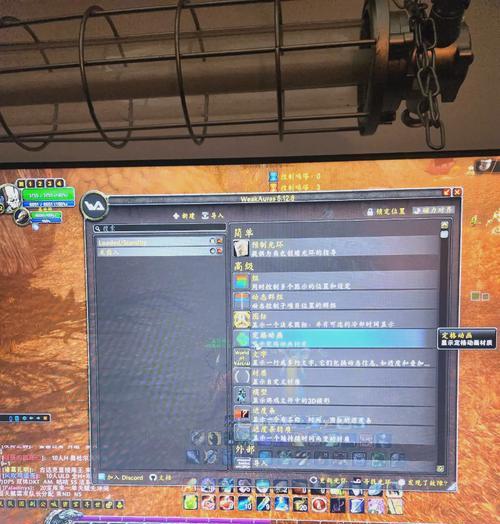
在插件管理界面中,找到魔兽plus插件,点击右侧的“禁用”按钮,待插件状态变为未启用后,再点击“卸载”按钮。这样,魔兽plus插件就从游戏界面中移除了。

卸载操作虽然让插件不在游戏中出现,但它在您的电脑上的文件可能仍然残留。要彻底清除魔兽plus,需要手动进入《魔兽世界》的安装目录。通常情况下,插件文件存放在如下路径:
```
C:\WorldofWarcraft_\Interface\AddOns\
```
请将`WorldofWarcraft_`替换成实际的游戏安装目录名称。在这个文件夹下找到与魔兽plus相关的文件夹,并删除它。建议在删除之前备份相关文件夹,以防万一需要恢复。
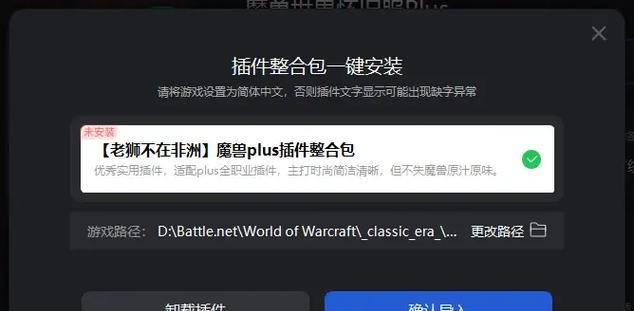
删除文件夹后,游戏可能会提示缓存丢失。您可以手动清理游戏缓存,方法是关闭《魔兽世界》,然后删除整个`Cache`文件夹和`WTF`文件夹(如果这个文件夹也被魔兽plus插件修改过)。它们通常位于以下路径:
```
C:\WorldofWarcraft_\Cache\
C:\WorldofWarcraft_\WTF\
```
完成上述步骤后,重新启动《魔兽世界》客户端。进入游戏后,检查插件列表,确认魔兽plus插件已不在列表中,这表明插件已被彻底清除。
有时候,即便按照上述步骤操作,一些游戏错误仍可能存在。此时,您可以尝试使用游戏内置的“修复游戏”功能,它通常位于启动器的“选项”菜单下。
在进行任何文件操作之前,请确保对重要文件进行备份。
禁用插件时,建议重启游戏以确保更改生效。
清理游戏缓存可能会影响游戏加载速度,但通常不会对游戏体验造成重大影响。
如果您在操作过程中遇到困难,可以联系游戏客服或寻求专业帮助。
通过以上步骤,您可以彻底卸载魔兽plus插件,并清除其在游戏和电脑上留下的所有痕迹。希望本文能帮助您顺利完成插件的清理工作。
